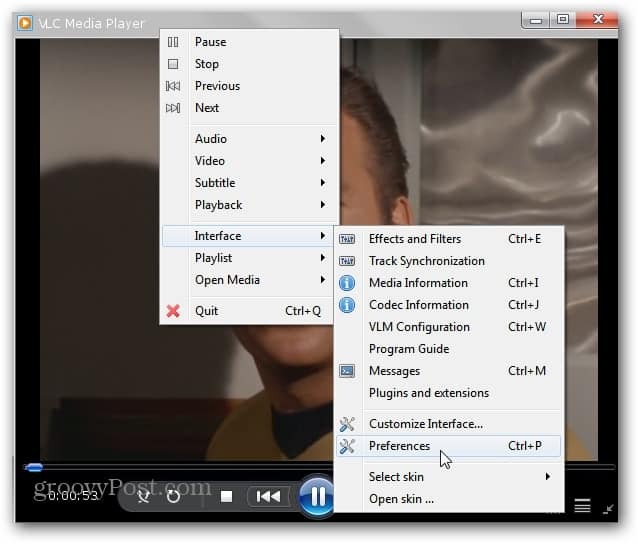Kuinka asentaa räätälöityjä skinejä VLC Playeriin
Kotiviihde Vlc Video / / March 18, 2020
Jos haluat mukauttaa VLC Playerin ulkonäköä, voit asentaa mukautettuja nahoja muuttaaksesi sen ulkoasua. VLC Skin -kirjastossa on saatavana satoja ilmaisia nahoja, ja tästä on ohjeet niiden asentamiseen.
Suosikki mediasoittimemme on VLC, koska se toistaa käytännöllisesti katsoen mitä tahansa mediatiedostomuotoa, jonka heität, ja se toimii Windowsissa, Macissa ja Linuxissa. Jos haluat antaa sille uuden ilmeen, sille on satoja ilmaisia mukautettuja nahkoja.
Ensin, avaa VLC-soitin ja varmista, että käytät uusinta versiota. Mene Ohje >> Tarkista päivitykset ja asenna kaikki saatavilla olevat päivitykset.
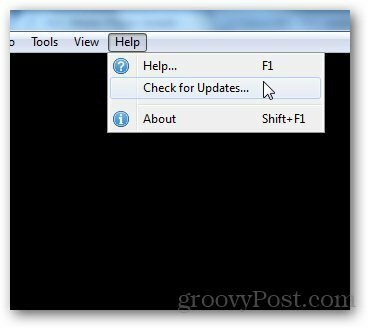
Mene nyt VLC-ihokirjasto ja selaa sen valtavaa kokoelmaa. Jokaiseen makuun ja tyyliin on iho, alkaen siitä, että VLC näyttää näytöltä Windows Media Player PSP: lle. Napsauta ihon pikkukuvaa saadaksesi siitä suuremman kuvan.
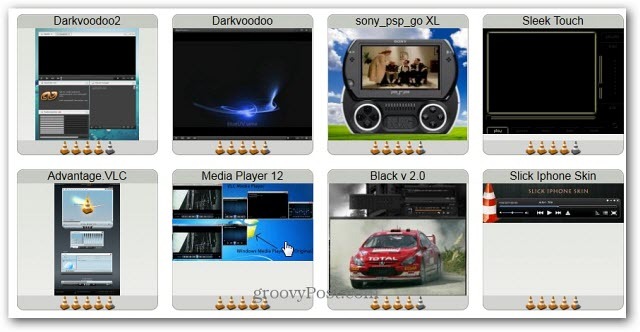
Avaa haluamasi iho ja napsauta Lataa-linkkiä ja tallenna se sopivaan sijaintiin.
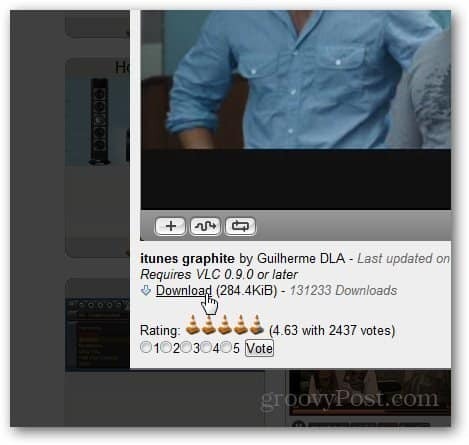
Vaihda takaisin kohtaan VLC-soitin ja mene Työkalut >> Asetukset.
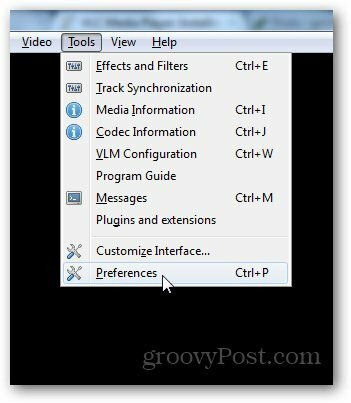
Napsauta Asetukset-kohdan oikealla puolella olevaa käyttöliittymäkuvaketta. Valitse Ulkoasu-osiossa Käytä mukautettua ihoa -vaihtoehto ja selaa juuri lataamasi ihon sijaintia.
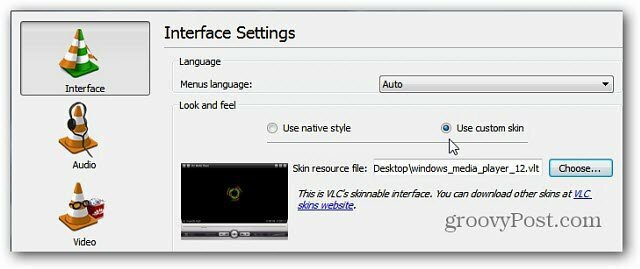
Napsauta Tallenna ja käynnistä VLC Player uudelleen nähdäksesi uuden kuoren. Tässä on esimerkki Windows Media Player -tyyliin.
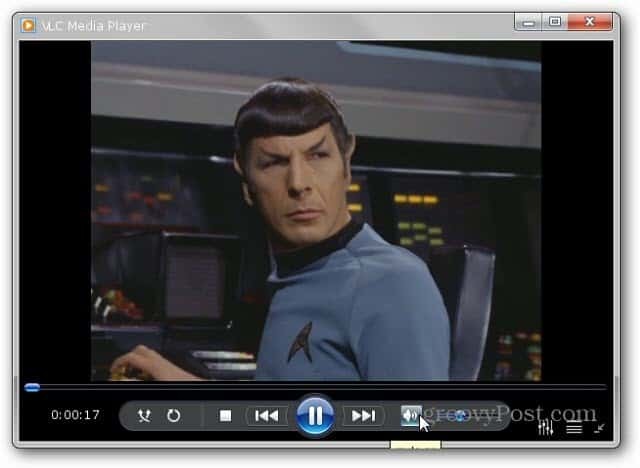
Muista, että kun vaihdat ihoa, jokainen asettaa säätimet, joihin olet tottunut, eri paikoissa.
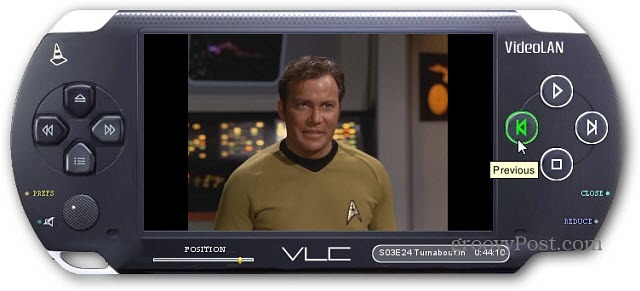
Jos haluat palata alkuperäiseen ilmeeseen, voit napsauttaa hiiren kakkospainikkeella hiiren kakkospainikkeella ja valita Liitäntä >> Asetukset. Valitse sitten Native Style kohdasta Look and Feel.